イコライザーを使って音声品質を向上させる方法
どうもこんにちは、笠川晃です。今回の動画は、「動画の音質をイコライザーを使って向上させる方法をお伝えします。YouTubeなどのビデオコンテンツやポッドキャストなどが、どれだけよく聞こえるかは、ほとんどがイコライザーの設定によって決まると言っても過言ではありません。
今日のテーマは、ビデオコンテンツの音声品質向上についてです。イコライザーは音声の品質を改善するための強力なツールであり、それを理解し、うまく使うことで、あなたのコンテンツの品質を大幅に向上させることが可能です。
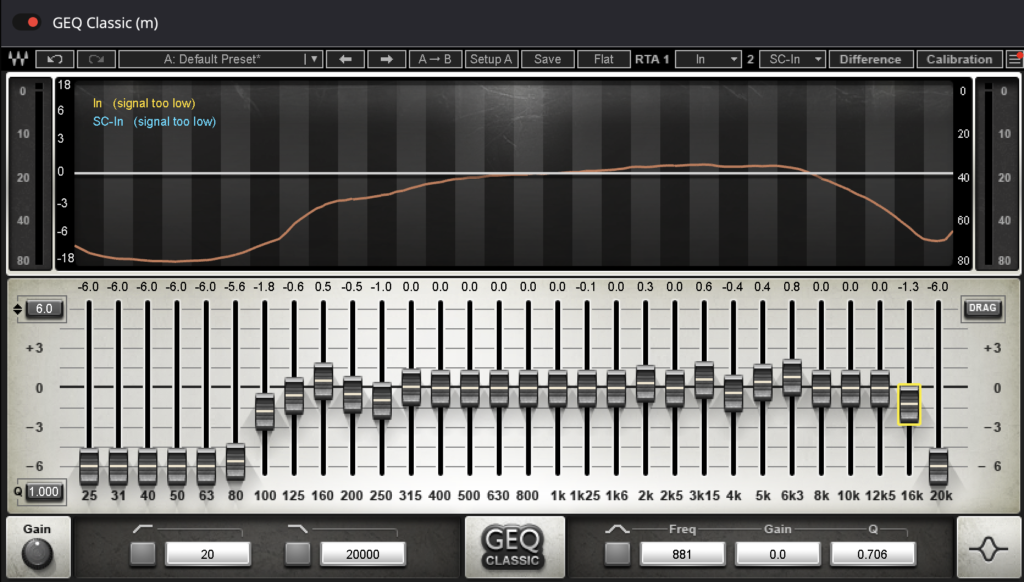
まず基本から説明します。イコライザーは、音声信号の特定の周波数帯域を増幅または減衰させる装置です。これにより、音声のバランスを調整し、オーディオの全体的な音質を向上させることができます。
今回は、動画クリエイターやオンライン講師、ポッドキャスターの皆さんに、どのようにイコライザーを使用して音声の品質を向上させることができるかを詳しく解説します。
それでは始めていきましょう。
イコライザーの役割と効果
それでは、イコライザーで具体的に何ができるのか、そしてそれが音質へどう影響するのかということについて話していきましょう。
まず、イコライザーは、音声信号の特定の周波数帯域を増幅したり減衰したりすることができます。つまり、特定の音域を強調したり、逆にその音域を抑えたりすることができます。
たとえば、低音が強すぎて音声の輪郭が曖昧になってしまう場合(やたら低音がボーボー鳴っていて音声が聞き取りづらいような状況)、そんな状況ではイコライザーを使用してその低音を減衰させて、不要な低音の響きを抑えることができます。逆に、高音が弱くて音声が暗く感じられる場合は、高音を増幅させることで音の輪郭をはっきりとさせて、明るさを引き立てることができます。
また、イコライザーを使うことで、音声の明瞭さを向上させ、聞き手にとって理解しやすい音声を提供することができます。教育的なコンテンツやポッドキャストなどでは、スピーカーの声がクリアであることが非常に重要です。
このように、イコライザーは音声の調整と品質改善に重要な役割を果たしますので、直接的にリスナーの体験を大幅に向上させることが可能です。
この記事で解説したことを実践して、ぜひあなた自身のコンテンツの音声品質を向上させてみてください。イコライザーは、音声を調整し、あなたのメッセージを聴き手にしっかりと伝える強力なツールです。
イコライザーの種類とそのパラメーター
それでは、次にイコライザーの種類と、音声を操作するためのパラメーターについて見ていきましょう。
イコライザーにはいくつかの主要なタイプがあります。パラメトリックイコライザー、グラフィックイコライザー、そしてセミパラメトリックイコライザーなどがあります。それぞれには異なる機能と用途があります。
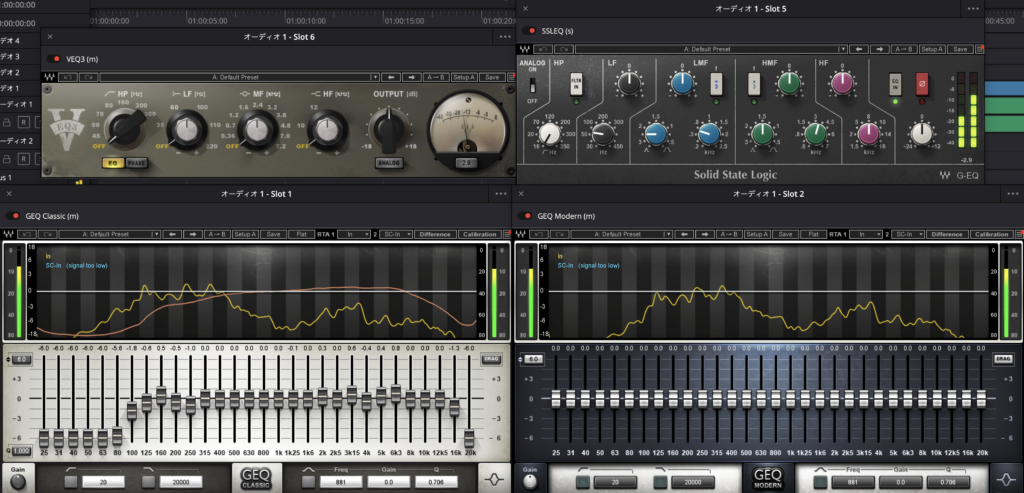
たとえば、パラメトリックイコライザーは、選択した周波数帯域のゲインを増幅または減衰させるだけでなく、その帯域の幅(Qファクター)も調整できます。これにより、音声の特定の部分を細かく調整することが可能になります。
一方、グラフィックイコライザーは、複数の固定周波数帯域でゲインを調整できます。これは視覚的にわかりやすく、一度に複数の周波数帯域を調整する際に便利です。
ホスト (ボイスオーバー): “イコライザーの主要なパラメーターとしては、周波数、ゲイン、そしてQファクターがあります。周波数は音の高さを決定し、ゲインはその音の強さを制御し、Qファクターは選択した周波数帯域の幅を決定します。これらのパラメーターを理解し、適切に調整することで、音声の品質を劇的に向上させることが可能となります。
それでは次に、これらの知識を実際の音声品質向上のテクニックにどのように適用するかについて見ていきましょう。
イコライザーを使用した音声品質向上テクニック
それでは、ここからは具体的にイコライザーを使って音声品質を向上させるテクニックについていくつか見ていきましょう。
ナレーションなどの音声にイコライザーを使用する際の一つの一般的なアプローチは、音声が他の音と混ざらないように、特定の周波数を強調することです。こうすることで、BGMや効果音と音声が混ざり合っていても、音声がBGMに埋もれることなく前に出てくるようにすることができます。もちろんBGMのボリュームを抑えれば、音声が埋もれるということはありませんが、僕はBGMは動画の空気感というか雰囲気を演出するのに重要な音だと思っているので、音の強弱は付けつつも、ある程度は一定の音量で流していたいと考えています。そこで音声とBGMとでイコライジングによって調和をとることで音声の邪魔をせずに、また音声がBGMに埋もれることなく声とBGMを共存させることが可能になります。 あまりこういったYouTube動画の制作でそこまで考えている方は少ないと思いますが、ビデオコンテンツにおいて音というのは視聴者の耳にダイレクトに伝わる、いわばコミニュケーションツールの一つですから、丁寧に扱うという気持ちが大切だと思います。
また、イコライザーを使って特定の周波数を減衰させることでノイズを除去することも可能です。これは特に、風の音やバックグラウンドノイズなど、環境ノイズが含まれている録音に有効です。
さらに、イコライザーを使ってエコーを減少させ、音声の明瞭性を向上させることもできます。(室内で録音した音声などに含まれる反響音など)これにより、視聴者がメッセージをより明確に理解することができます。
最後に、周波数バランスを調整することで、より自然な音声表現を実現することができます。これは、各周波数帯域がバランスよく聴こえるように調整するということです。
これらのテクニックを使用することで、イコライザーはあなたの音声品質を大幅に向上させる強力なツールになります。繰り返しになりますが、一番重要なのは、試行錯誤を重ねて、どのような設定が自分の音声やプロジェクトに最も適しているかを見つけることです。 人によって声の周波数特性はみんな違いますし、好みの音色も違います。正解がないというのが面白くもあり、また難しいところでもありますが、ぜひ、あなたのスイートスポットを見つけてみてください。
まとめと応用範囲の紹介
ということで、それでは、今日紹介したポイントを簡単に振り返ってみたいと思います。
イコライザーは、異なる周波数帯域を調整することで音声品質を大幅に向上させることができます。また、音声を明瞭にしたり、ノイズやエコーを減少させたり、異なる音声トラックの調和をとったりなど、様々な効果を持っています。
また、今回はイコライザーについての解説でしたが、他のオーディオエフェクトと組み合わせることで、包括的なサウンドデザインを行うことも可能です。他のエフェクトを使用することで、それによって音色が変化しますので、組み合わせ次第で調整もまた変わってきます。

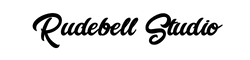

コメントを残す